1、打开Adobe Premiere Pro 2018软件,点击左上角文件。
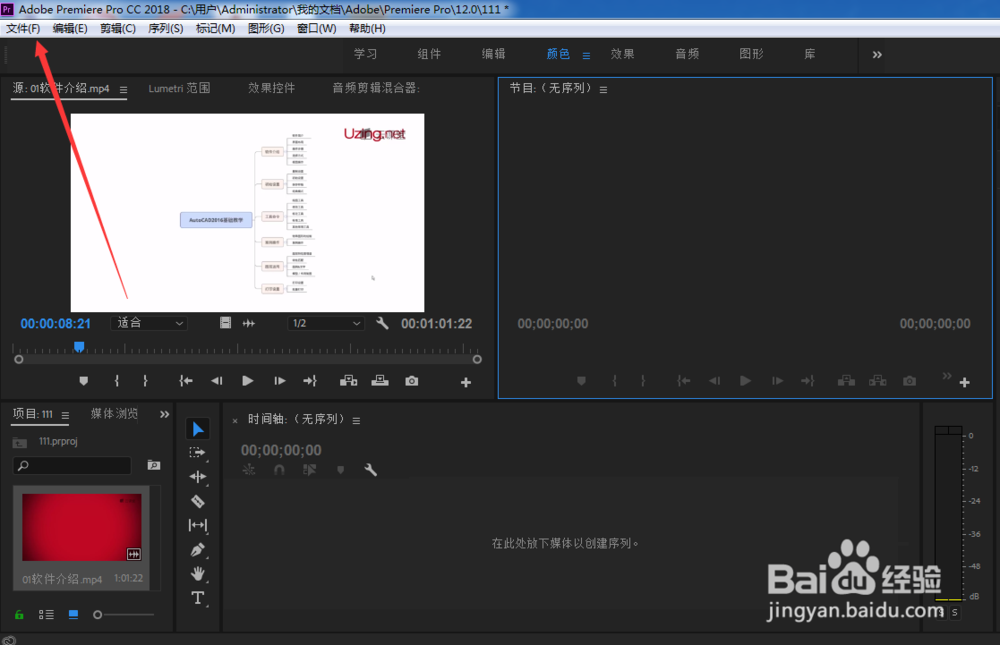
2、下拉菜单中选择导入命令。
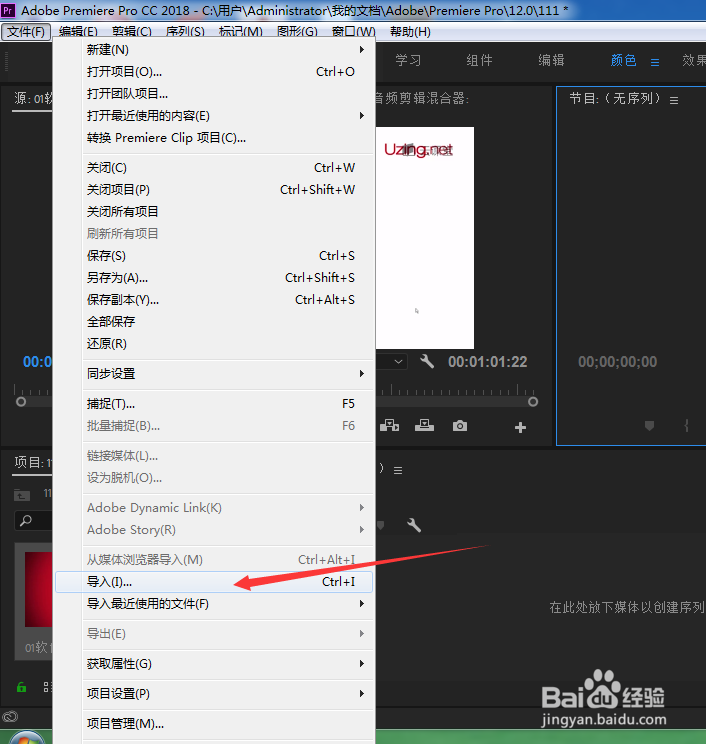
3、弹出导入窗口,选择需要导入的视频或者文件夹。
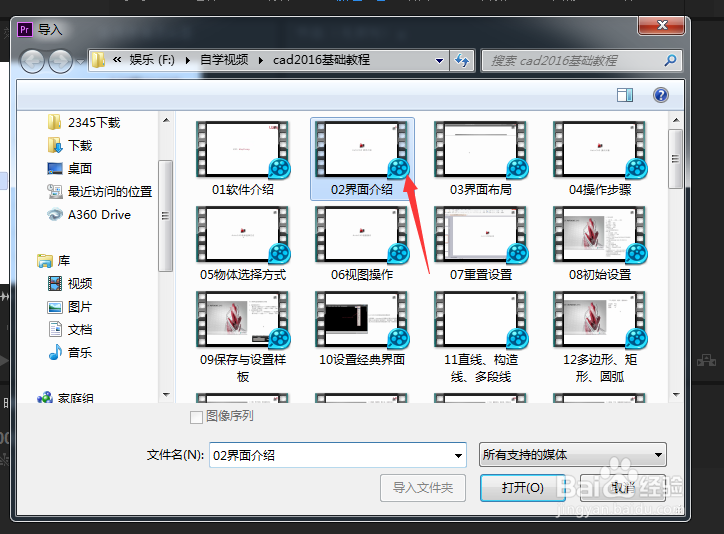
4、选择完成后,点击打开进行导入。
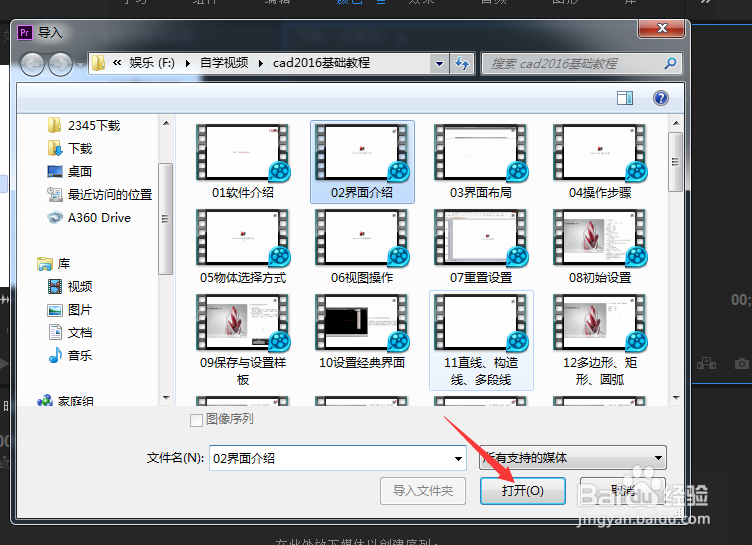
5、耐心等到视频文件导入,进度100%之后导入完成。
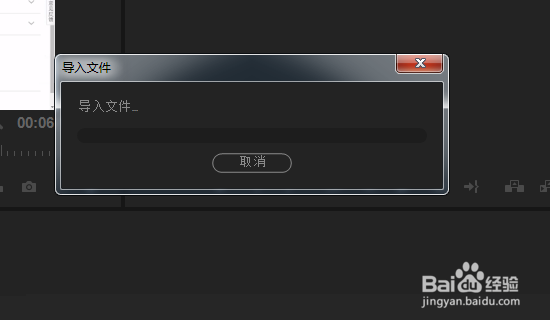
6、导入完成后,Adobe Premiere Pro 2018涠础险渥操作界面可以看到刚才导入的视频,可以进行编辑操作。
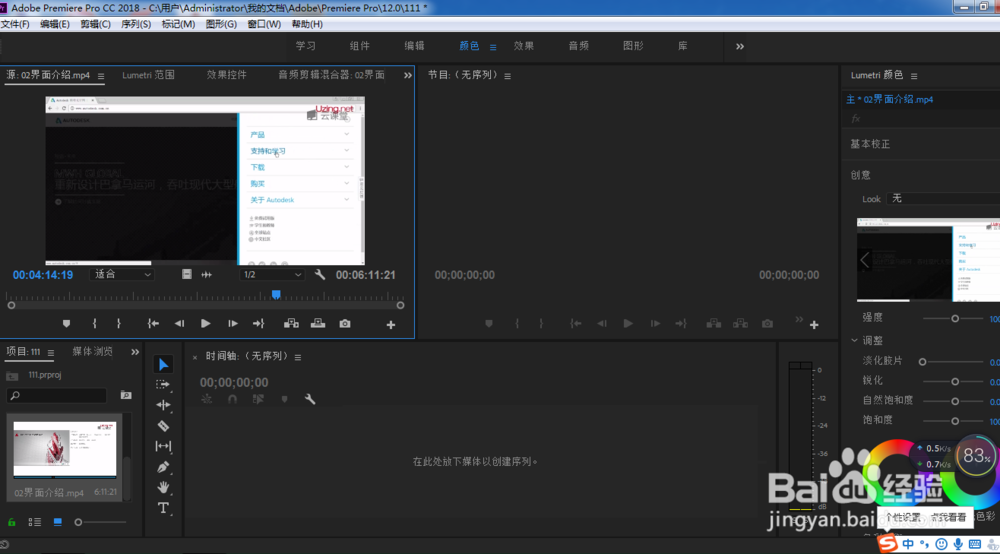
7、总结:1、打开Adobe Premiere Pro 2018软件,点击左上角文件。2、下拉菜单中选择导入命令。3、弹出导入窗口,选择需要导入的视频或者文件夹。4、碚枞凇悄选择完成后,点击打开进行导入。5、耐心等到视频文件导入,进度100%之后导入完成。6、导入完成后,Adobe Premiere Pro 2018操作界面可以看到刚才导入的视频,可以进行编辑操作。
